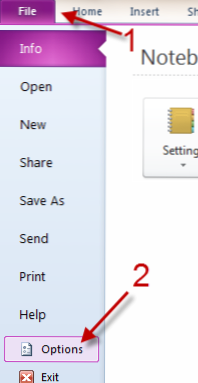
In OneNote können Sie standardmäßig nicht nach Wörtern in Audio- oder Video-Notizen suchen. Daher kann es sehr zeitaufwändig sein, wenn Sie viele Audio- oder Video-Notizdateien haben und nach einer bestimmten Datei suchen möchten. Glücklicherweise können Sie OneNote so konfigurieren, dass diese Funktion aktiviert wird. Hier ist, wie es geht.
1. Starten Sie OneNote 2010.
2. Gehe zu Datei -> Optionen.
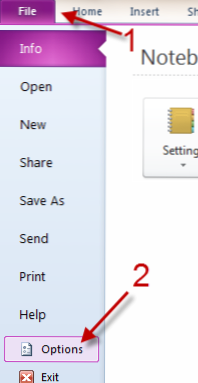
3. Suchen Sie im Fenster mit den OneNote-Optionen nach Audio und Video Abschnitt auf der linken Seite und klicken Sie darauf.

4. Aktivieren Sie das Kontrollkästchen neben Aktivieren Sie die Suche nach Audio- und Videoaufzeichnungen nach Wörtern Möglichkeit.

5. Nachdem Sie das Kontrollkästchen aktiviert haben, wird ein neues Fenster angezeigt. Klicke auf das Aktivieren Sie die Audiosuche Taste.

6. Zurück zum Optionsfenster, drücken Sie OK um die Einstellung zu speichern.
Hinweis: Um nach Wörtern in Audio- oder Videodateien zu suchen, müssen die Dateien die folgenden Voraussetzungen erfüllen:
- Die Dateien müssen von hoher Qualität sein.
- Die Dateien müssen von OneNote indiziert werden.
- Die Sprache der Dateien muss mit der Sprache der OneNote-Benutzeroberfläche übereinstimmen.

